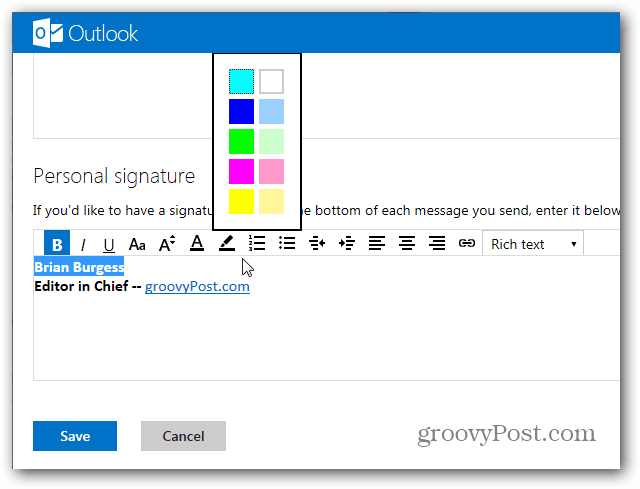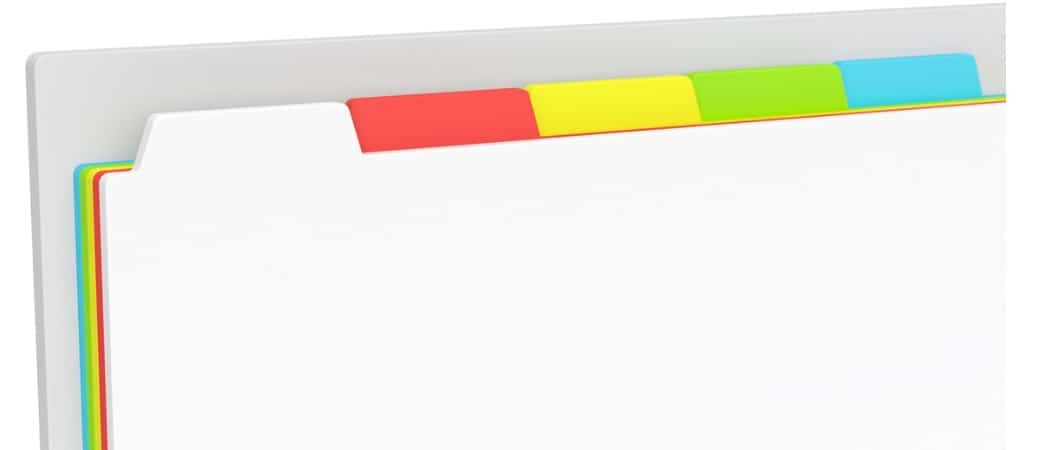Cara Menyembunyikan Tombol Tampilan Tugas dari Bilah Tugas Windows 11
Microsoft Jendela 11 Pahlawan / / August 12, 2021

Terakhir diperbarui saat

Windows 11 hadir dengan beberapa tombol untuk fitur baru yang disertakan di bilah tugas. Tetapi Anda mungkin ingin menyembunyikan beberapa di antaranya seperti tombol Tampilan Tugas.
Windows 11 mendapatkan lapisan cat baru dan salah satu fitur baru adalah tombol "Tampilan Tugas" di bilah tugas. Tombol ini memungkinkan Anda untuk melihat jendela yang terbuka dan melihat desktop virtual – jika Anda memilikinya. Tetapi Anda mungkin tidak membutuhkannya dan lebih suka menghilang daripada mengambil ruang di bilah tugas. Jangan khawatir, Anda bisa menyembunyikannya, cukup seperti menyembunyikan ikon Obrolan Tim. Inilah cara melakukannya.
Sembunyikan Tombol Tampilan Tugas di Bilah Tugas Windows 11
Ketika Anda mengklik tombol Task View, Anda akan melihat semua jendela aplikasi yang terbuka di desktop Anda. Anda juga dapat melihat yang lain desktop virtual atau buat yang baru.

Untuk mulai menghapusnya, klik tombol Start dan kemudian klik tombol Settings dari menu. Sebagai alternatif, Anda dapat menggunakan
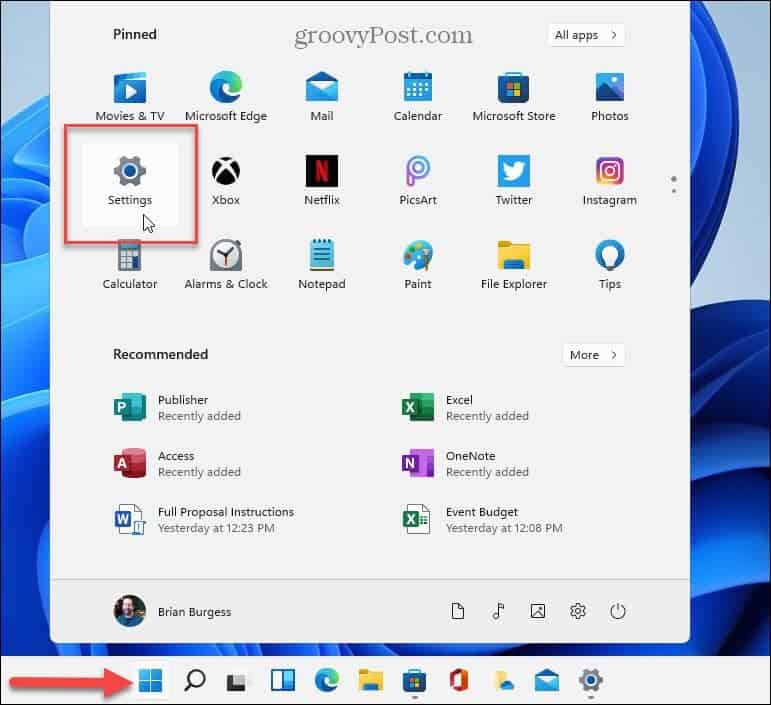
Ketika Pengaturan terbuka, klik pada Personalisasi di panel kiri. Kemudian di sisi kanan, gulir ke bawah dan klik Bilah tugas dari daftar.
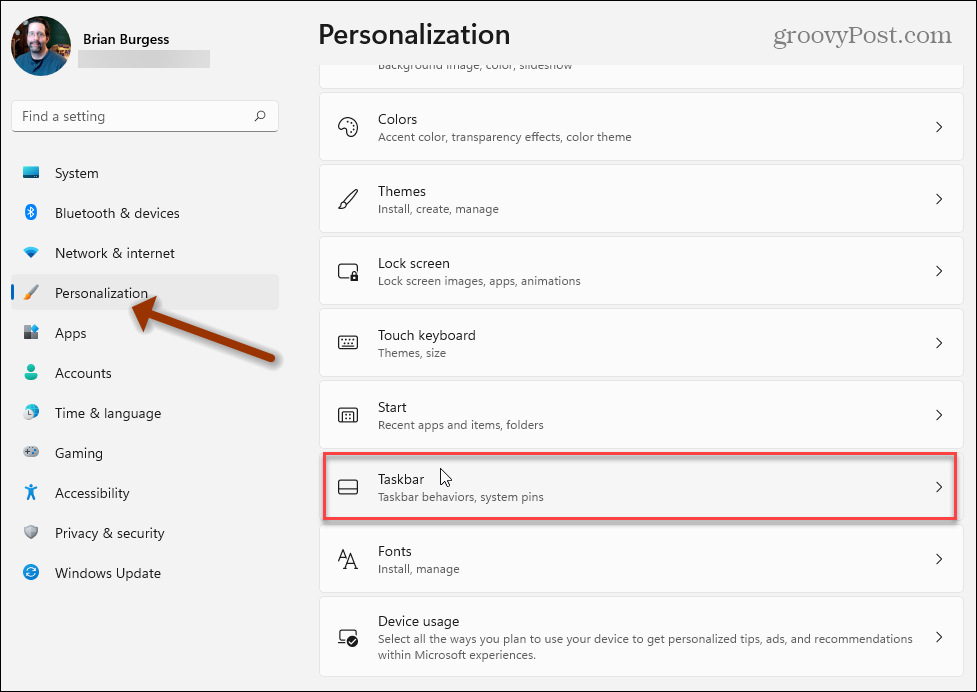
Sekarang, di bawah daftar "Item bilah tugas", temukan tampilan Tugas dan alihkan sakelar ke Mati.
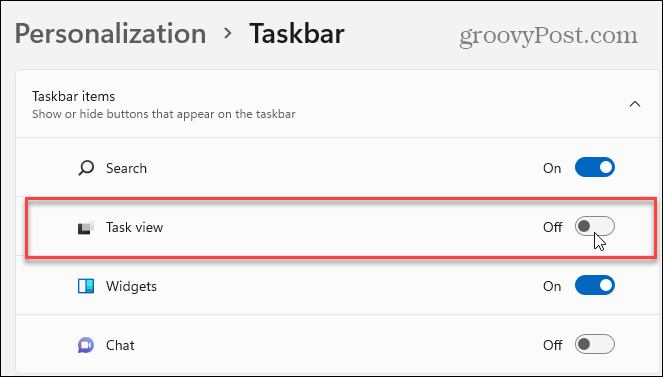
Setelah itu, tombol Task View akan langsung hilang dari taskbar. Anda sekarang memiliki lebih banyak ruang sehingga Anda bisa menyematkan item lainnya.
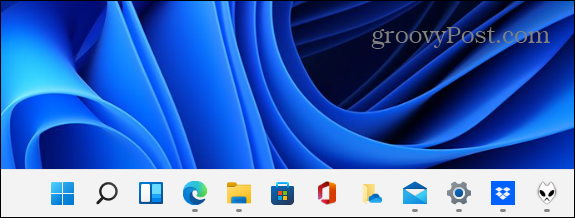
Hanya karena Anda menyembunyikan tombol tidak berarti fungsionalitasnya hilang. Anda masih dapat menggunakan pintasan keyboardTombol Windows + Tab untuk membuka Tampilan Tugas.
Hal yang sama berlaku untuk widget. Kamu bisa sembunyikan tombol Widget tapi tetap buka dengan tombol Windows + W.
Perlu juga dicatat bahwa ada cara yang lebih mudah untuk menyembunyikan tombol Tampilan Tugas. Klik kanan di taskbar dan klik Sembunyikan dari bilah tugas ketika itu muncul.
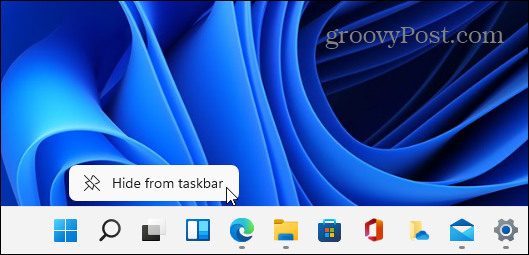
Tetapi jika Anda ingin mengaktifkannya kembali karena alasan apa pun, Anda harus pergi ke Pengaturan > Personalisasi > Bilah Tugas dan hidupkan kembali. Cara mudah untuk mencapainya adalah dengan mengklik kanan area kosong di bilah tugas dan klik Pengaturan bilah tugas.
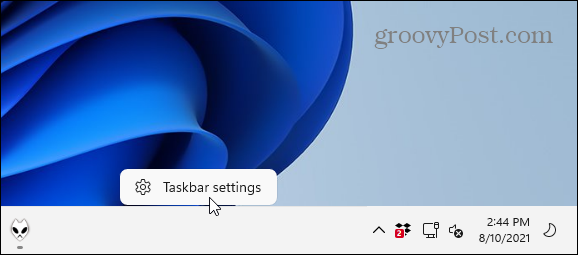
Kemudian putar Tampilan tugas beralih ke Pada posisi.
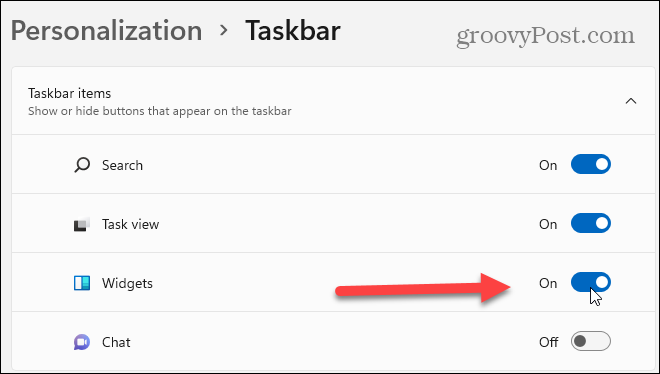
Itu saja. Jika Anda mencari lebih banyak tips untuk memahami Windows 11, baca artikel kami di memindahkan tombol Mulai ke kiri. Atau lihat caranya sembunyikan ikon Pencarian di bilah tugas Windows 11.
Cara Menghapus Cache, Cookie, dan Riwayat Penjelajahan Google Chrome
Chrome melakukan pekerjaan yang sangat baik untuk menyimpan riwayat penjelajahan, cache, dan cookie untuk mengoptimalkan kinerja browser Anda secara online. Cara dia...
Pencocokan Harga Di Toko: Cara Mendapatkan Harga Online Saat Berbelanja di Toko
Membeli di toko tidak berarti Anda harus membayar harga yang lebih tinggi. Berkat jaminan pencocokan harga, Anda bisa mendapatkan diskon online saat berbelanja di...
Cara Memberi Hadiah Langganan Disney Plus dengan Kartu Hadiah Digital
Jika Anda telah menikmati Disney Plus dan ingin membagikannya kepada orang lain, berikut cara membeli langganan Hadiah Disney+ untuk...
Panduan Anda untuk Berbagi Dokumen di Google Dokumen, Spreadsheet, dan Slide
Anda dapat dengan mudah berkolaborasi dengan aplikasi berbasis web Google. Berikut panduan Anda untuk berbagi di Google Dokumen, Spreadsheet, dan Slide dengan izin...